WPS表格透视图调换行列位置的方法
2023-10-20 10:10:27作者:极光下载站
在wps表格中创建数据透视图,可以让我们编辑的数据进行快速的汇总,从而生成一个图表来展示,而这种操作可以帮助自己需要对数据汇总统计成图表的情况下进行快速的操作,在创建数据透视图的窗口中还可以进行随意的切换行列,有些时候你想要将行和列的位置进行调换一下,那么就可以直接在创建数据透视图的工具栏中进行设置切换行列即可,操作起来是非常方便的,下方是关于如何使用WPS表格透视图切换行列的具体操作方法,如果你需要的情况下可以看看方法教程,希望对大家有所帮助。
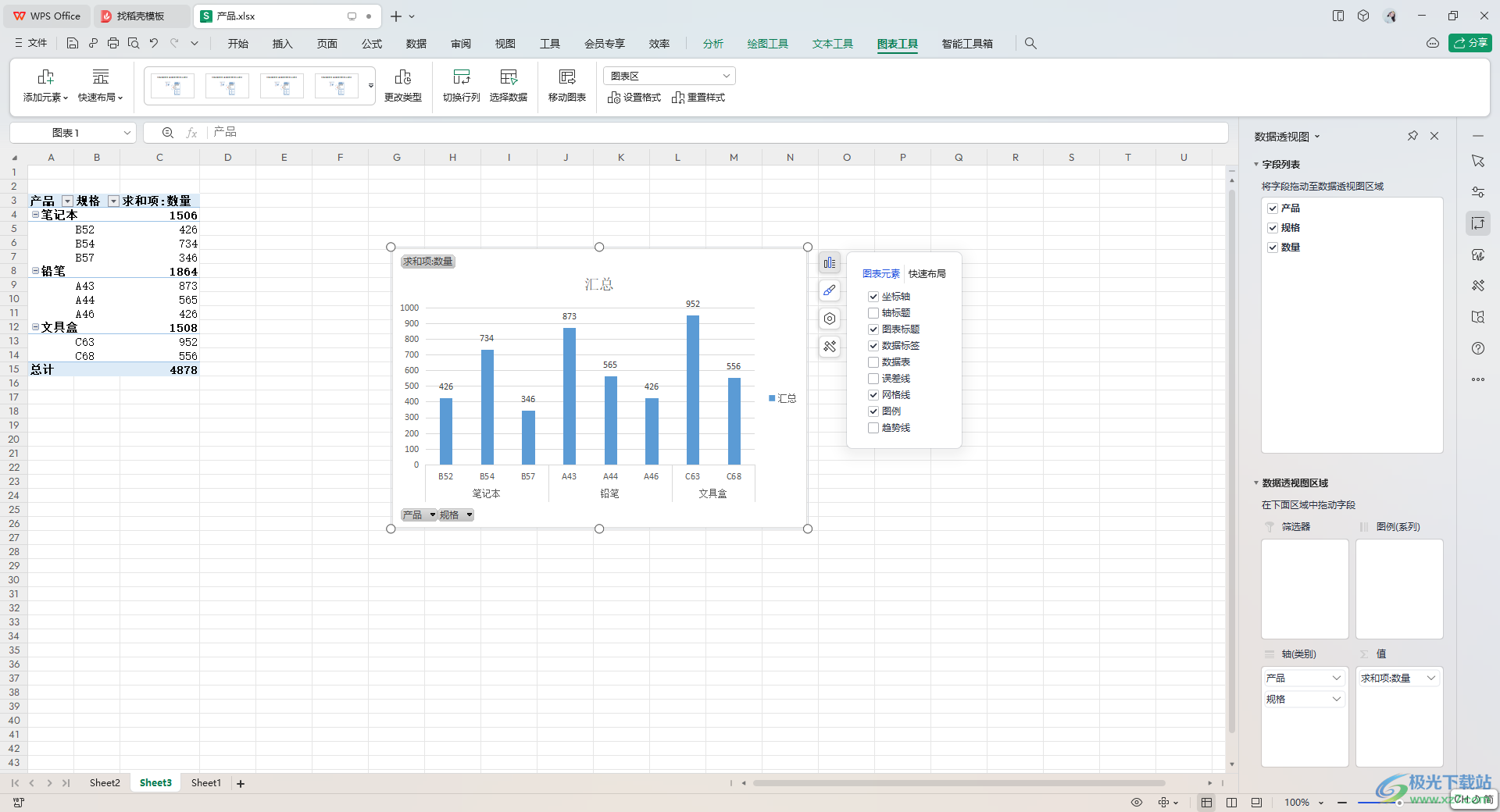
方法步骤
1.首先,我们需要将表格中的数据选中,然后点击【插入】-【数据透视图】。
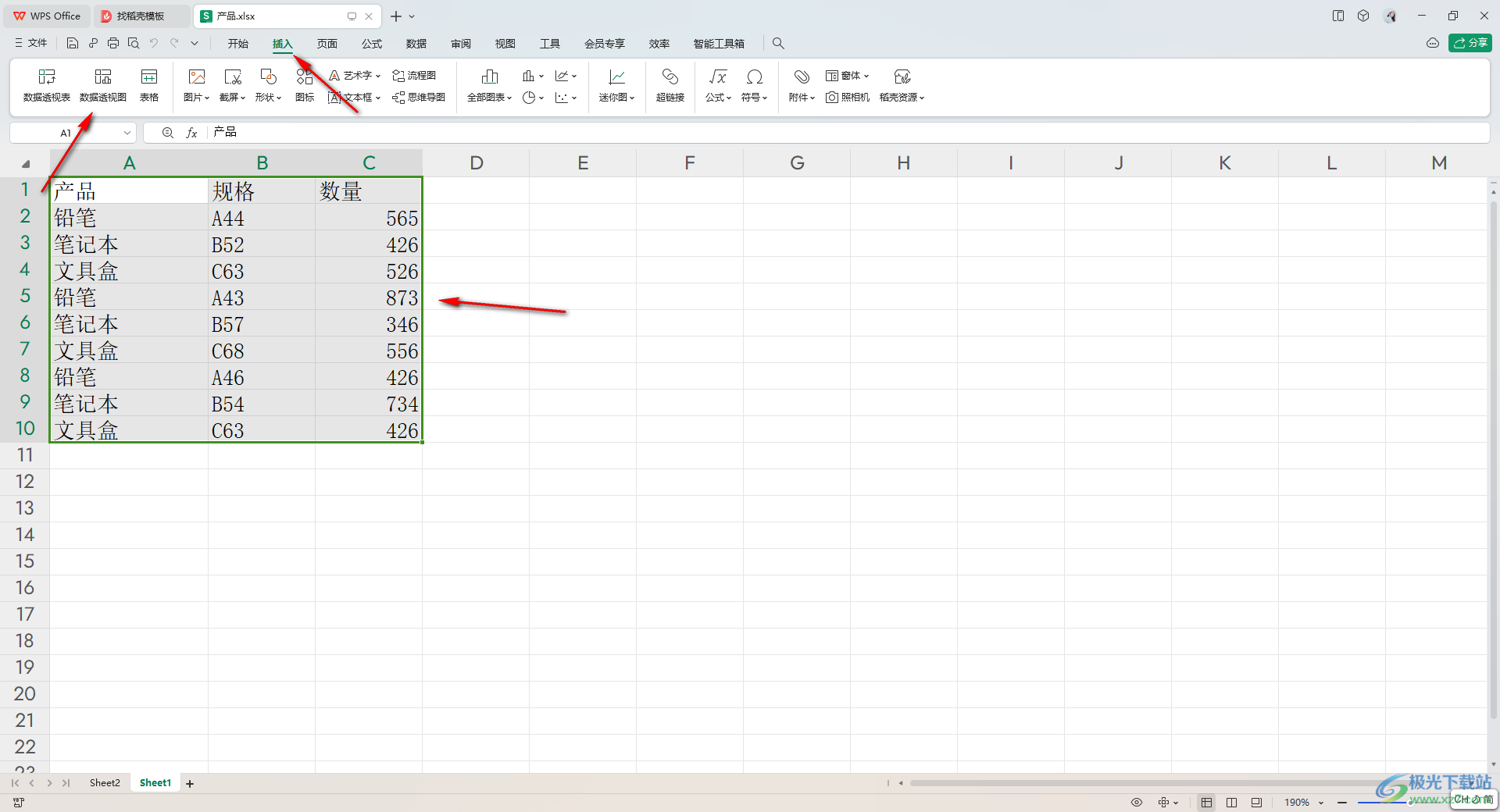
2.这时在页面上会弹出一个创建数据透视图的窗口,在该窗口中选择【新工作表】进行点击确定。
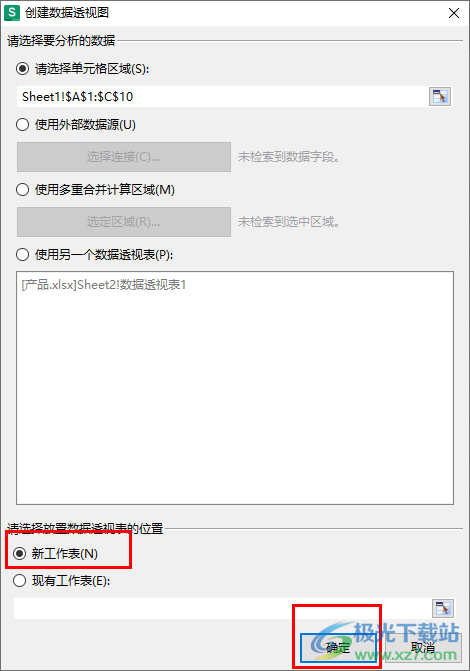
3.当我们来到创建的窗口中,在页面右侧的位置将列表中的选项勾选上,然后生成一个图表。
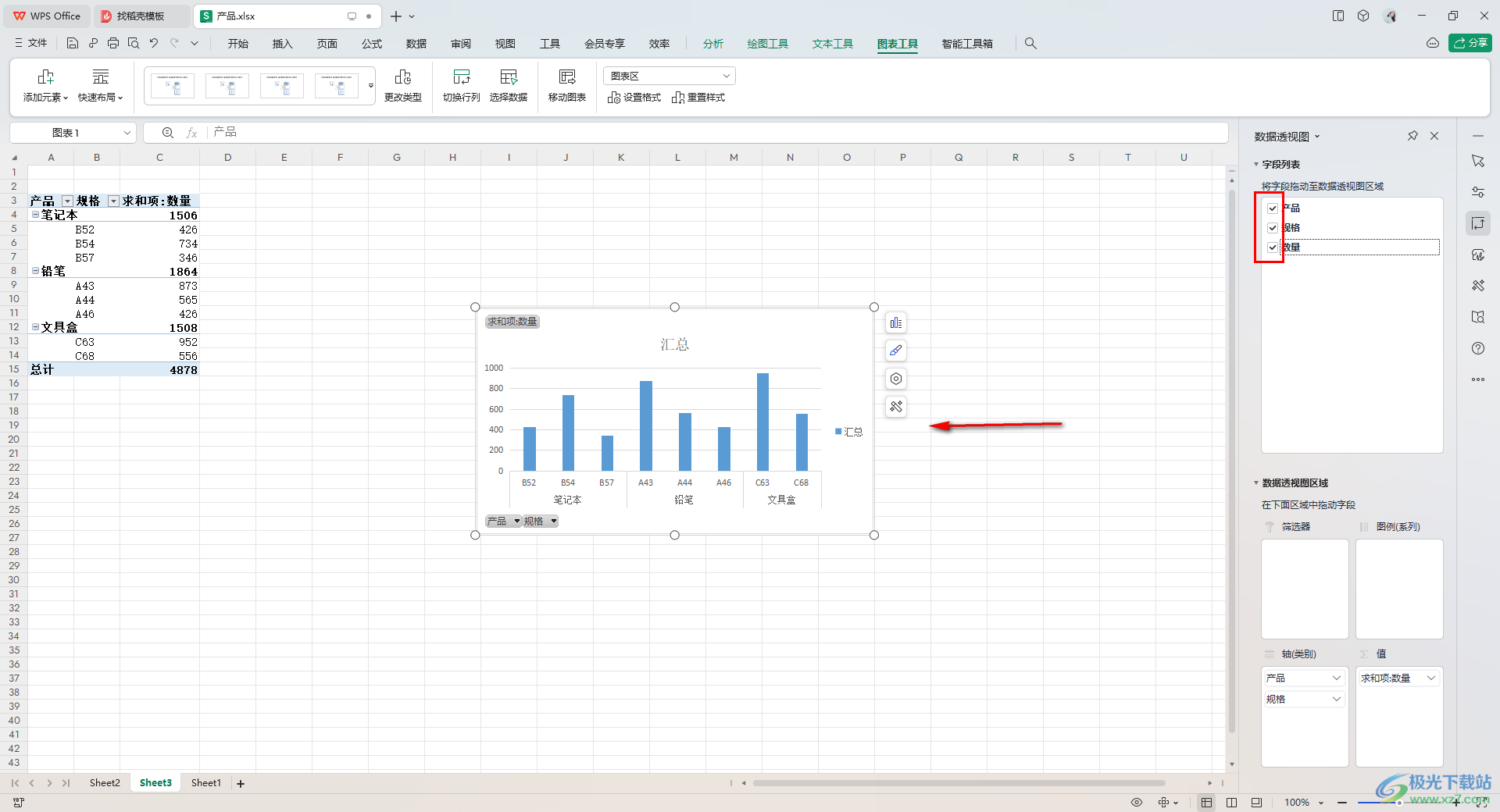
4.之后,我们可以将鼠标定位页面顶部工具栏中,找到【切换行列】这个选项,将该选项进行点击一下。
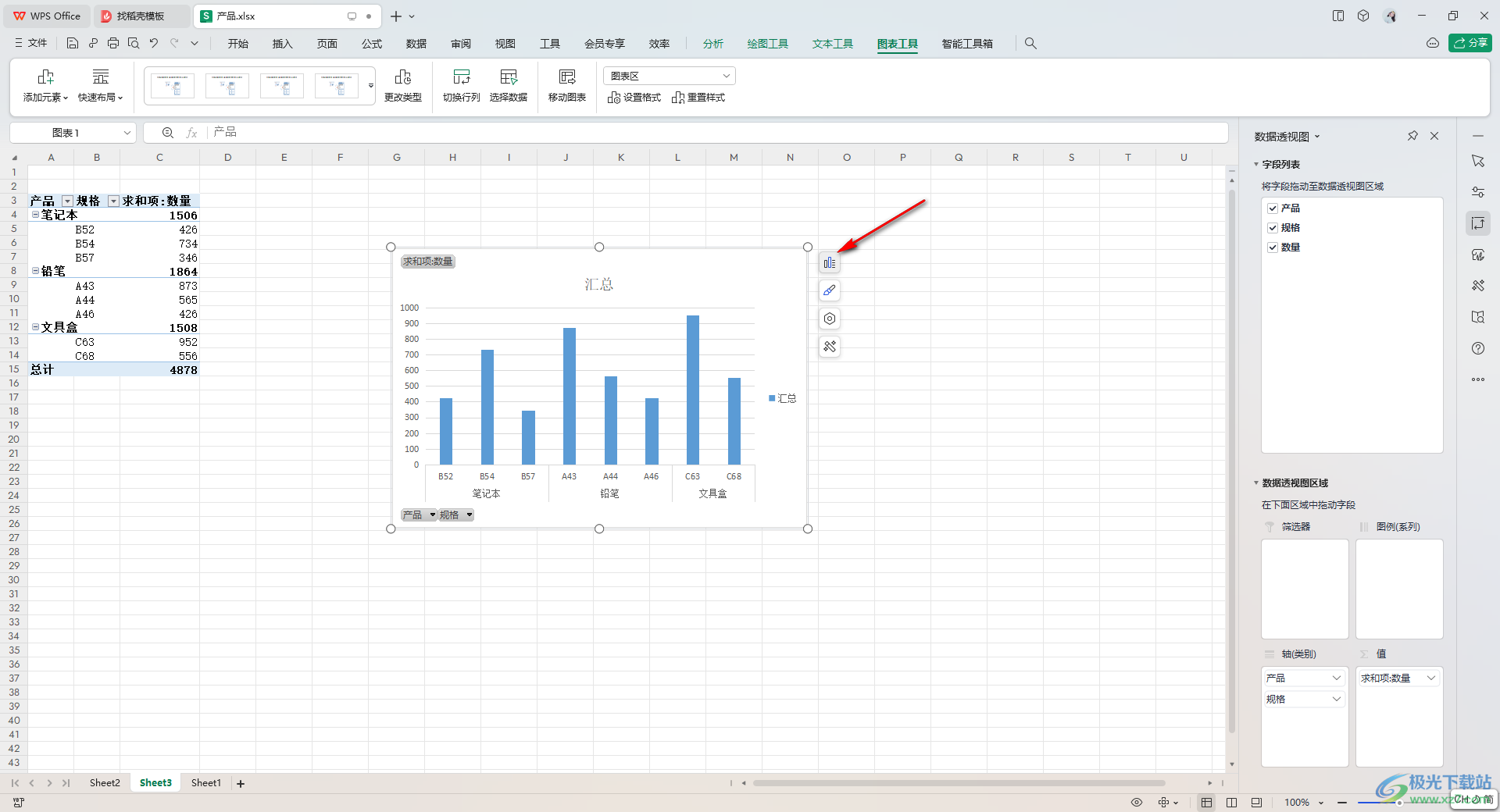
5.这时即可查看到页面上的表格内容以及图表中的内容都是进行行列切换了的,如图所示。
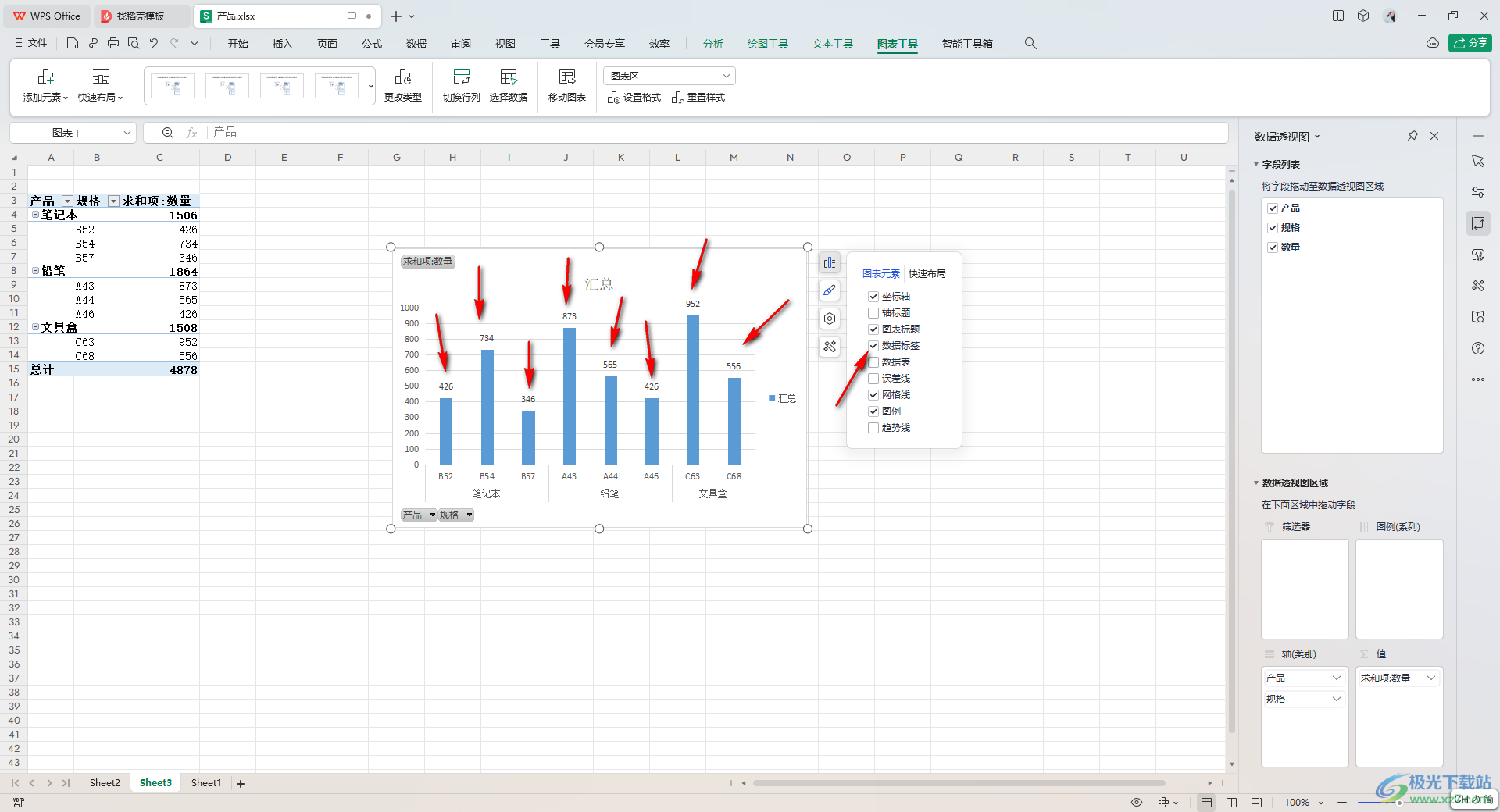
以上就是关于如何使用WPS excel数据透视图切换行列的具体操作方法,在创建数据透视图的页面中,可以按照自己的需求对图表中的行列内容进行调换操作,并且还可以自定义添加数据标签以及更改类型或者是更改布局样式等,感兴趣的话可以操作试试。
